Was wir abdecken werden?
In diesem Handbuch erfahren Sie, wie Sie Drupal 8 auf dem Betriebssystem Fedora 25 installieren und konfigurieren. Wir werden Drupal mit Apache-Webserver und MariaDB-Datenbankserver installieren. Beginnen wir mit dem Installationsprozess von Drupal auf der Fedora 25-Workstation started.
Voraussetzungen:
- Fedora 25 OS auf Ihrem System installiert
- Internetverbindung zum Herunterladen verschiedener Dateien
- Administratorkonto (Sudo-Zugriff) auf dem System
Installieren der erforderlichen Pakete:
Schritt 1. Um die Drupal-Installation zu vereinfachen, bietet Fedora eine Sammlung vorgefertigter Anwendungen. Verwenden Sie einfach den folgenden Befehl, um alle diese Pakete zu installieren:
$ sudo dnf install @"Webserver" drupal8 drupal8-httpd php-opcache php-mysqlnd mariadb-server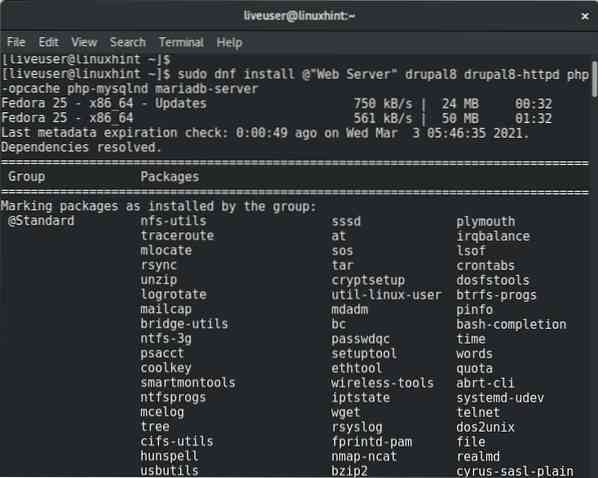
In diesem Beispiel haben wir angenommen, dass der Web- und der Datenbankserver beide auf demselben Computer laufen.
Schritt 2. Der Apache-Webdienst und der Mariadb-Datenbankdienst können aktiviert werden, um beim Booten mit dem Befehl zu starten:
$ sudo systemctl aktivieren httpd.dienst mariadb.BedienungSchritt 3. Starten Sie die oben genannten Dienste mit:
$ sudo systemctl start httpd.dienst mariadb.Bedienung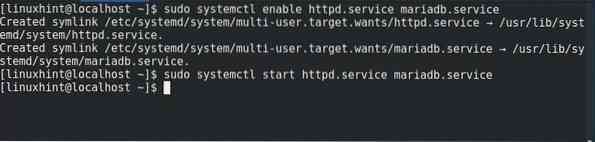
Konfigurieren des MariaDB-Datenbankservers
Schritt 1. Das Standard-Setup von MariaDB erfordert die Ausführung des mysql_secure_installations-Skripts zum Sichern der Datenbank.
$ sudo mysql_secure_installationNun werden einige Fragen zur Einrichtung von MariaDB gestellt. Wir haben hier die folgenden Einstellungen verwendet. Sie können je nach Bedarf anders wählen.
Geben Sie das aktuelle Passwort für root ein (für keines eingeben): [DRÜCKEN SIE ENTER]
Root-Passwort festlegen? [J/n] ja
Neues Kennwort [Legen Sie ein beliebiges starkes Passwort für MariaDB fest]
Neues Passwort erneut eingeben [Wiederholen Sie das obige Passwort]
Anonyme Benutzer entfernen? [J/n] ja
Root-Login aus der Ferne verbieten? [J/n] ja
Testdatenbank entfernen und darauf zugreifen? [J/n] ja
Berechtigungstabellen jetzt neu laden? [J/n] ja
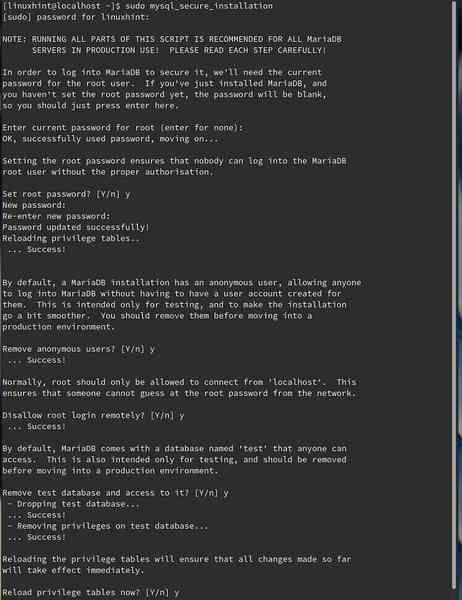
Schritt 2. Melden Sie sich bei MariaDB an und erstellen Sie eine Datenbank und einen eindeutigen privilegierten Benutzer für diese Datenbank.
$ sudo mysql -u root -p1. Verwenden Sie den folgenden Befehl, um eine Datenbank mit dem Namen „testdb“ zu erstellen:
Datenbank testdb erstellen;2. Erstellen Sie einen Benutzer namens „testuser“ mit dem Passwort „linuxhint313“ mit dem Befehl:
Benutzer 'testuser'@'localhost' erstellen, identifiziert durch 'linuxhint313';3. Erteilen Sie dem 'testuser' die erforderlichen Berechtigungen mit dem Befehl:
Gewähren Sie alle Berechtigungen auf testdb.* an 'testuser'@'localhost' identifiziert durch „linuxhint313“;4. Laden Sie die Grant-Tabellen in der MariaDB-Datenbank neu:
Flush-Privilegien;5. Beenden Sie die MariaDB-Datenbank:
Ausgang;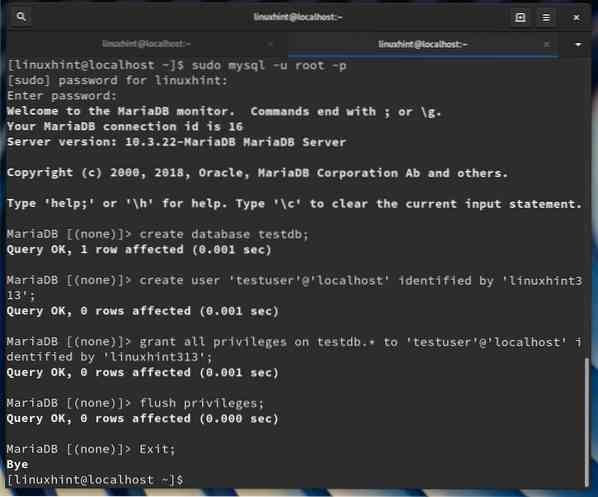
Konfigurieren des Apache-Webservers
Schritt 1. Damit der Webserver einige notwendige Operationen ausführen kann, müssen die SELinux-Parameter wie folgt eingestellt werden:
$ sudo setsebool -P httpd_can_network_connect_db=1$ sudo setsebool -P httpd_can_sendmail on
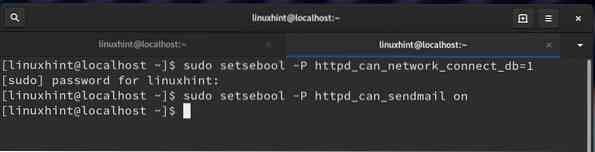
Schritt 2. Konfigurieren Sie die Firewall, um Datenverkehr auf Port 80 (HTTP) zuzulassen:
$ sudo Firewall-cmd --add-service=http --permanent$ sudo Firewall-cmd --reload

Schritt 3. Verwenden Sie als Nächstes den Befehl cp, um die Standardeinstellung zu kopieren.die Einstellungen.php-Datei zu den Einstellungen.php am selben Ort:
$ sudo cp /etc/drupal8/sites/default/default.die Einstellungen.php/etc/drupal8/sites/default/settings.php
Schritt 4. Legen Sie nun die Berechtigungen der Einstellungen fest.php zu 666. Es wird jetzt für alle lesbar und beschreibbar sein.
$ sudo chmod 666 /etc/drupal8/sites/default/settings.php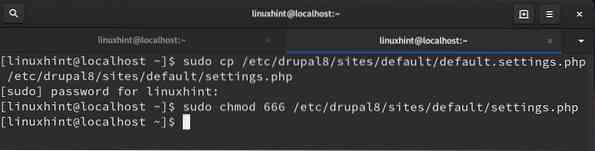
Hinweis: Nachdem die Drupal-Installation abgeschlossen ist, müssen wir die Berechtigung für die Einstellungen zurücksetzen.php zu 644.
Schritt 5. Der letzte Schritt ist ein Neustart des Webservers:
$ sudo systemctl Neustart httpd
Konfigurieren der Drupal-Installation
Wir sind bereit, das Drupal über den Webbrowser zu konfigurieren. Öffnen Sie einen Webbrowser und navigieren Sie zur IP-Adresse Ihres Systems zusammen mit /drupal8 oder http://localhost/drupal8.
i) Wenn Sie diese Seite zum ersten Mal besuchen, wird der Konfigurationsassistent für Drupal geöffnet. Wählen Sie die gewünschte Sprache, speichern Sie und fahren Sie fort.
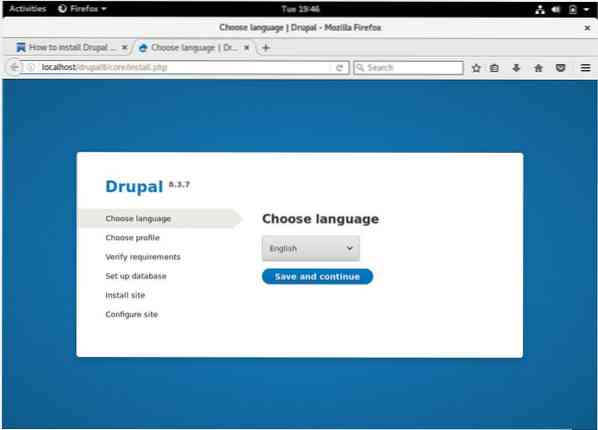
ii) Wählen Sie als Nächstes ein Installationsprofil aus den beiden Optionen. Normalerweise wird ein Standardprofil verwendet, da es über vorkonfigurierte Funktionen verfügt. Im Gegensatz dazu wird das minimale Profil normalerweise zum Erstellen einer benutzerdefinierten Site verwendet und wird nur für fortgeschrittene Benutzer empfohlen.
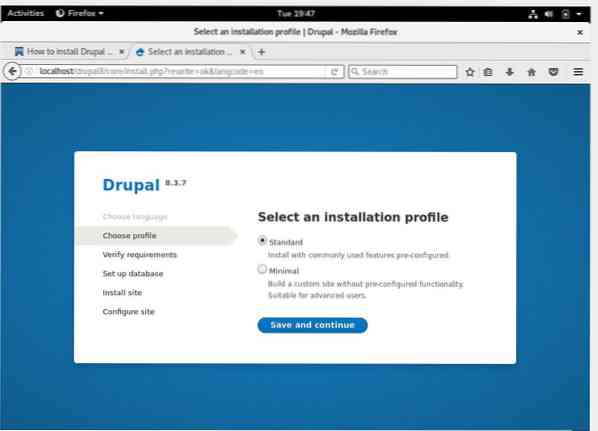
iii) Das nächste Fenster überprüft verschiedene Anforderungen für die Konfiguration von Drupal. Wenn Sie Abhängigkeiten oder fehlende Anforderungen sehen, können Sie es installieren, dann auf Speichern klicken und fortfahren.
iv) Wählen Sie in der Datenbankkonfiguration das Optionsfeld für MariaDB. Geben Sie den Namen für Ihre Datenbank und den Benutzernamen für diese Datenbank ein. Geben Sie in der Spalte Datenbankpasswort das Datenbankpasswort ein, das Sie beim Erstellen der Datenbank verwendet haben.
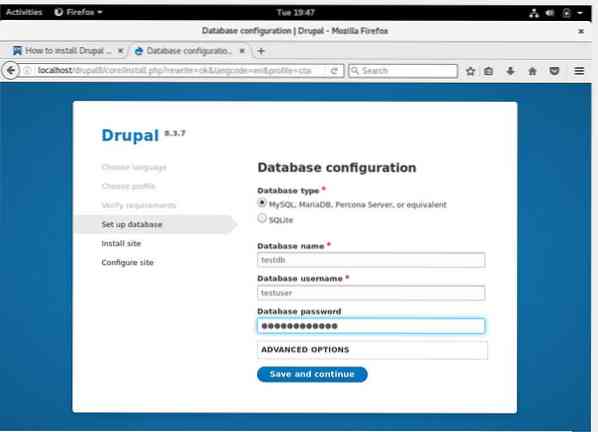
Wenn alles richtig läuft, sollte der Installationsvorgang jetzt beginnen.
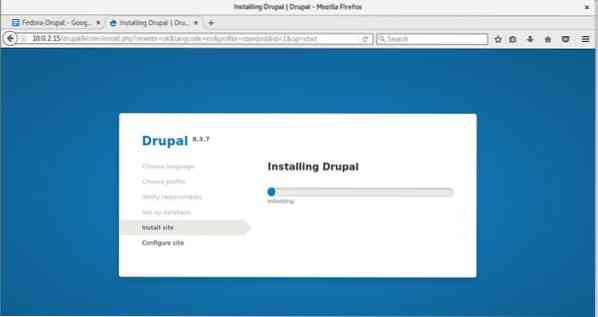
Nachdem die Installation abgeschlossen ist, müssen wir die Erlaubnis der Dateieinstellungen zurücksetzen.php auf 644 um, damit die Gruppenmitglieder und andere Benutzer des Systems nur Lesezugriff haben. Führen Sie dazu den folgenden Befehl aus:
$ sudo chmod 644 /etc/drupal8/sites/default/settings.php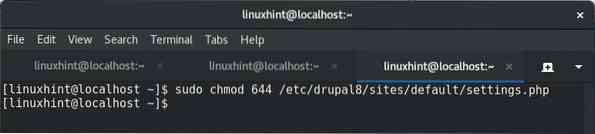
Schließen Sie den Installationsvorgang auf der Browserseite ab, indem Sie verschiedene Site-Informationen hinzufügen:
Site-Name - IHR SITE-NAME
Site-E-Mail-Adresse - IHRE SITE-E-MAIL-ID
Benutzername - BENUTZERNAME FÜR DIE WEBSITE
Passwort - PASSWORT FÜR DEN ZUGRIFF AUF DIESE WEBSITE
E-Mail-Adresse des Benutzers - IHRE PERSÖNLICHE E-MAIL-ID
Standardland - LAND, DEM SIE GEHÖREN
Standardzeitzone - TIMEZONE
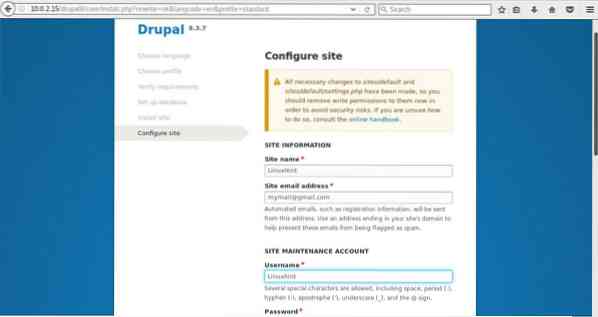
Auf dem nächsten Bildschirm sehen Sie die Homepage für Ihr Drupal-Konto wie unten gezeigt. Die E-Mail ist ein roter Fehler, da wir eine Dummy-Mail-ID verwendet haben, um diese Anleitung zu demonstrieren.
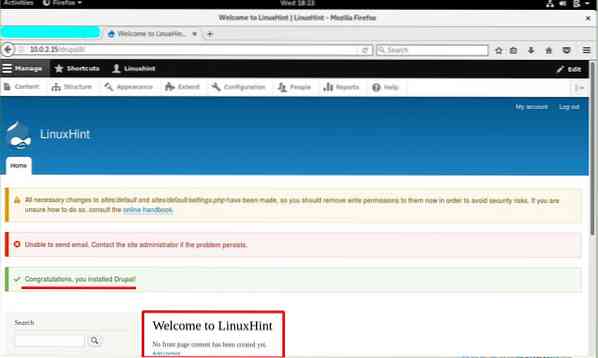
Fazit:
Herzlichen Glückwunsch, wir haben Drupal erfolgreich auf der Fedora 25-Workstation aus den offiziellen Softwarepaketen installiert. Es ist wichtig zu verstehen, dass wir diese Anleitung zuvor ohne Erfolg unter Fedora 30 und 33 OS durchgeführt haben. Es gibt keine richtige und neueste offizielle Dokumentation für die Installation von Drupal auf Fedora. Es scheint, dass die Unterstützung von Fedora für Drupal in seinen neuesten Versionen nicht sehr aktiv ist. Hoffentlich bietet Fedora in Zukunft Unterstützung für die Installation von Drupal auf seinen neuesten Updates.
 Phenquestions
Phenquestions


